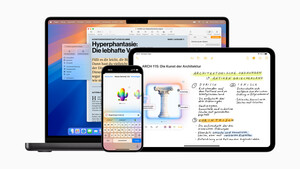pseudopseudonym schrieb:
Die erste, gibt es da eine bessere Alternative? Oder Erweiterungen?
Gibt wohl viele Alternativen zum Finder (
https://alternativeto.net/software/finder/?platform=mac), wie gut die sind, kann ich dir aber nicht sagen, da ich bisher noch nie etwas anderes als den Finder verwendet habe.
pseudopseudonym schrieb:
ZIP-Files per Rechtsklick entpacken ist nicht. Klickt man die an, entsteht ein neuer Order, der aber auch nicht richtig ins Grid passt, ganz komisch.
Kann man, Rechtsklick auf die Zip-Datei > Öffnen mit > Archivierungsprogramm. Dann wird das Zip File direkt entpackt und (wie beim daraufklicken) ein Ordner mit dem Namen des Archives erstellt. Das macOS-eigene Archivierungsprogramm ist leider ziemlich spartanisch, da man keinen abweichenden Pfad angeben kann, keine anderen Formate verwenden und keine Vorschau des Archives hat.
Letzteres kann man aber mit dem Programm
BetterZip (Perpetual-Lizenz für 24,95 US-$) nachrüsten, dann erhält man über QuickLook wie bei 7-Zip oder Windows eine Baumstruktur des Archives. (BetterZip kann wohl noch eine Menge mehr und mit 7Z, RAR etc. umgehen, hab ich aber nie ausprobiert. Bei mir ist der Testzeitraum abgelaufen. 😅)
7-Zip ist ja leider Windows-exklusiv (die Mac-Version für das Terminal zähle ich nicht). Hier müsste dann Wine oder CrossOver her.
Wenn man das Archivierungsprogramm im Fokus hat (im Dock einfach auf das Symbol klicken, wenn es schon offen ist) und Command+, (Komma) drückt, dann kommt man in die Einstellungen dieses, viel lässt sich dort aber auch nicht einstellen.
pseudopseudonym schrieb:
Dateien aufzuschneiden scheint auch nicht zu gehen.
Ausschneiden meinst du wohl, also ausschneiden und einfügen. Geht auch:
- Datei/Ordner markieren > Command+C > zum Zielort wechseln > Option+Command+V
- ODER
- Datei/Ordner rechtsklicken > Eintrag "Kopieren" > zum Zielort wechseln > Im leeren Bereich rechtsklicken > Option gedrückt halten > "Objekt einsetzen" wird zu "Objekt hierherbewegen" > Auf "Objekt hierherbewegen" klicken
Achtung: Text wird, ähnlich zu Windows, mit Command+X und Command+V ausgeschnitten und eingefügt.
Nur bei Dateien und Ordnern ist das etwas anders.
pseudopseudonym schrieb:
Die Adresszeile ist auch nicht zugänglich.
Gibt es auch, funktioniert aber nicht so ganz gleich wie unter Windows und ist am unteren Rand der Finder-Fenster zu finden:
- Finder öffnen > Menüleiste "Darstellung" > "Pfadleiste einblenden"
- ODER
- Finder öffnen > Option-Command-P drücken
Die einzelnen Ebenen in der Pfadleiste sind klickbar, sprich, du kannst wie unter Windows durch Anklicken navigieren, allerdings ist die Pfadleiste kein Textfeld, du kannst also auch keine Pfade dort reinschreiben und dann zu diesen navigieren.
Als Ausgleich kannst du das entweder über die Spotlight-Suche (Command-Leertaste) machen, dort den Pfad eingeben und diesen mit dem Finder öffnen oder du gehst folgenden Weg:
- Finder öffnen > Menüleiste "Gehe zu" > "Gehe zu Ordner ..." > Pfad eingeben, zu dem du navigieren möchtest
- ODER
- Finder öffnen > Shift-Command-G > Bringt dir auch den Gehe zu Ordner-Dialog hervor
pseudopseudonym schrieb:
SFTP scheint auch nicht zu gehen, oder?
Ob der Finder das kann, kann ich dir auch nicht sagen. Wenn nicht, vllt. alternativ sowas wie FileZilla verwenden.
EDIT:
pseudopseudonym schrieb:
entsteht ein neuer Order, der aber auch nicht richtig ins Grid passt, ganz komisch.
Hier wird die freie Sortierung und Platzierung dran schuld sein, wenn die Dateien und Ordner wild herumliegen.
Menüleiste "Darstellung" > "Sortieren nach" > Sortierungsart wählen. Dann wird alles wieder am Raster ausgerichtet. Auch zukünftig.
Ansonsten, wenn Leerraum zwischen Elementen gewünscht ist Sortierung wieder auschalten (falls aktiviert), dann Menüleiste "Darstellung" > "Aufräumen" / "Aufräumen nach" > Sortiert Elemente und richtet diese am Raster aus und berückstichtigt dabei Leerräume.